Стариков А.В. САПР мебели: учебное пособие
Подождите немного. Документ загружается.

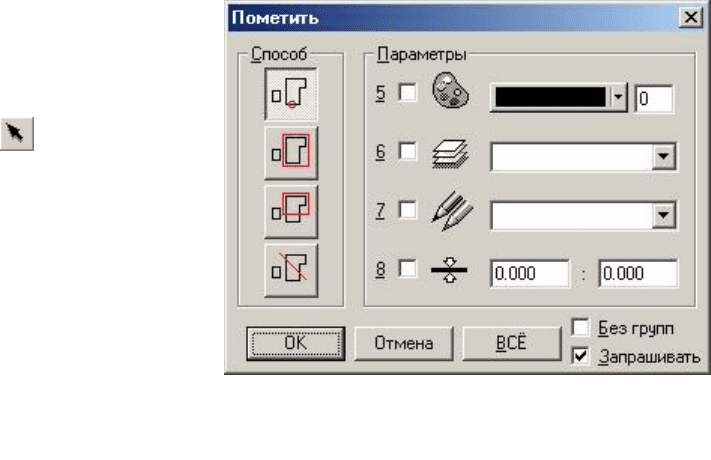
21
После того, как контур построен, можно приступить к созданию фигур-
ной детали. Для этого необходимо указать контур, задающий форму панели, и
запустить приложение Фигурная панель для ввода параметров панели. Причем
очередность выполнения этих операций может быть различной: 1-й способ −
сначала указать контур панели, а затем запустить приложение; 2-й способ −
сначала запустить приложение, а затем указать контур панели.
При использовании 1-го способа необходимо:
1. Указать все объекты конту-
ра фигурной панели с по-
мощью команды главного
меню Правка\Пометить
или кнопки на стандарт-
ной панели основного окна
программы bCAD. Собст-
венно пометке объектов
предшествует появление
диалогового окна, позво-
ляющего выбрать способ
указания помечаемых объ-
ектов (рис. 12). Все поме-
ченные объекты выделяются
цветом.
2. Запустить приложение Фигурная панель, выбрав одноименную ко-
манду в меню Приложения или нажав соответствующую пиктограмму
на мебельной панели. После этого появляется диалоговое окно Фигур-
ная панель, показанное на рис. 13.
Если приложение не может собрать из указанных объектов правильный
контур, т.е. контур, удовлетворяющий приведенным выше требованиям, выво-
дится предупреждающее сообщение и выполнение приложения останавлива-
ется.
При использовании 2-го способа необходимо:
1. Запустить приложение Фигурная панель, как указано выше.
2. Пометить все объекты контура фигурной панели, как указано выше.
3. Щелкнуть правой кнопкой мыши, вызвать появление на экране окна
Фигурная панель, показанного на рис. 13.
Если приложение не может собрать из указанных объектов правильный
контур, выводится уведомляющее сообщение, предлагающее повторить выбор
объектов контура.
Часть параметров окна Фигурная панель аналогична параметрам заклад-
ки Геометрия в диалоговом окне приложения Прямоугольная панель. Все га-
баритные параметры вычисляются по данным материалов и контура. Толщина
вычисляется как сумма толщин сердцевины и облицовки с лицевой и тыльной
сторон панели и, таким образом, не может быть изменена непосредственно.
Рис. 12 Выбор способа
п
о
метки объектов контура
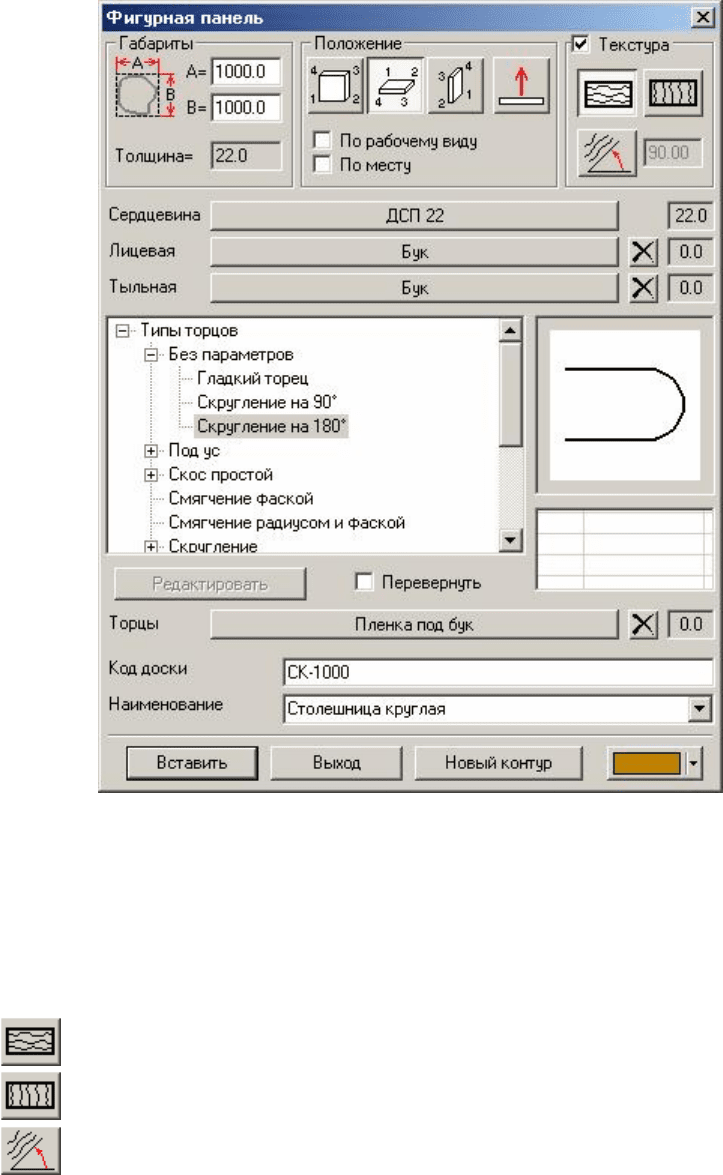
22
Размеры габаритного прямоугольника можно изменить занесением необходи-
мых значений в соответствующие поля ввода.
Рис. 13 Диалоговое окно приложения Фигурная панель
Направление текстуры определяется автоматически относительно наибо-
лее длинной стороны габаритного прямоугольника, а если этот прямоугольник
является квадратом, то относительно стороны A. Если требуется задать на-
правление текстуры «вручную», то необходимо установить флажок Текстура и
нажать одну из следующих кнопок:
− вдоль длинной стороны;
− поперек длинной стороны;
− под углом (величина угла в градусах вводится в соседнем поле).
Параметры Положение, Код доски и Наименование задаются аналогич-
но таким же параметрам в диалоговом окне приложения Прямоугольная па-
нель.
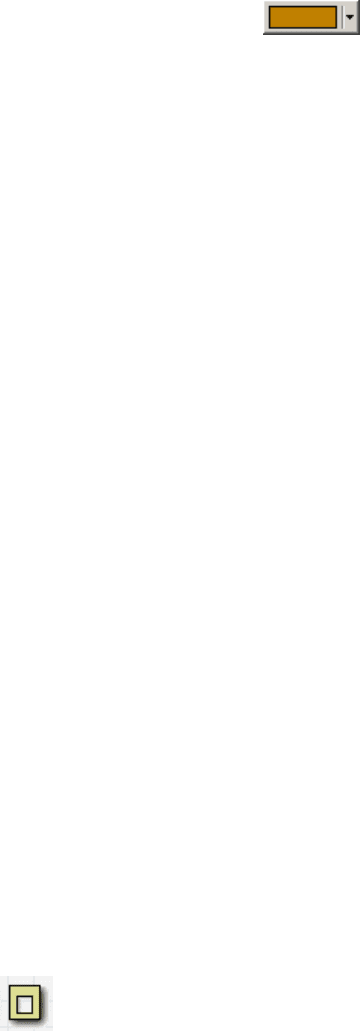
23
Вся кромка (торцы) фигурной панели может иметь только один материал
и оформляется одинаковым способом (в данном случае − как скругление на
180°).
В нижней правой части диалогового окна расположена кнопка ,
позволяющая выбрать цвет каркаса панели из таблицы цветов, доступных
программе.
После того, как все параметры фигурной панели заданы, можно нажать
кнопку Вставить. При этом диалоговое окно исчезнет, а в окне редактирова-
ния появится курсор-перекрестье с фантомным изображением созданной пане-
ли. Местоположение созданной панели в модели изделия, т.е. ее точку вставки,
можно указать с помощью курсора мыши или ввести точные координаты с кла-
виатуры. Сама панель временно появляется в начале мировой системы коорди-
нат, т.е. в позиции (0, 0, 0), но как только указана отличная от нее точка встав-
ки, панель немедленно позиционируется в указанное место. Если фигурную па-
нель необходимо разместить точно в то место, где находится исходный контур
панели, то в секции Положение можно установить флажок По месту.
Как и в случае прямоугольной панели, базовой точкой вставки для фи-
гурной панели может быть выбрана вершина любого угла габаритного паралле-
лепипеда. По умолчанию базовой точкой считается вершина заднего левого
нижнего угла. Перебор вершин углов выполняется нажатием на клавишу Про-
бел. Вначале перебираются вершины всех четырех углов одной пласти (сторо-
ны панели), затем − вершины углов другой пласти.
Контур фигурной панели может располагаться в любом месте простран-
ства модели. Однако для правильного расчета площади прямоугольной заго-
товки, из которой будет вырезаться фигурная деталь, и учета направления ее
текстуры необходимо следовать простому правилу: перед построением панели
контур ее должен располагаться в рабочем окне так же, как и на прямоугольной
заготовке. При этом отсчет угла направления структуры производится от эк-
ранной оси OX, направленной слева направо.
Габаритный параллелепипед панели строится по направлению экранных
осей OX (слева направо) и OY (снизу вверх), а панель «вытягивается» из конту-
ра в направлении экранной оси OZ (от экрана) и только после этого разворачи-
вается в заданное положение.
2.3 Вырез в панели
Приложение Вырез в панели позволяет создать вырез в прямоугольной
или фигурной панели, а также изменить вырез, созданный в панели ранее, или
удалить его. Оно предназначено для вырезания отверстий в столешнице (под
врезную чашу мойки), в дверце (под стекло) и т.п.
Диалоговое окно приложения Вырез в панели имеет две закладки: Гео-
метрия и Торцы. На закладке Геометрия задаются размеры, форма (в плане) и
расположение отверстия на панели (рис. 14), на закладке Торцы − форма обра-
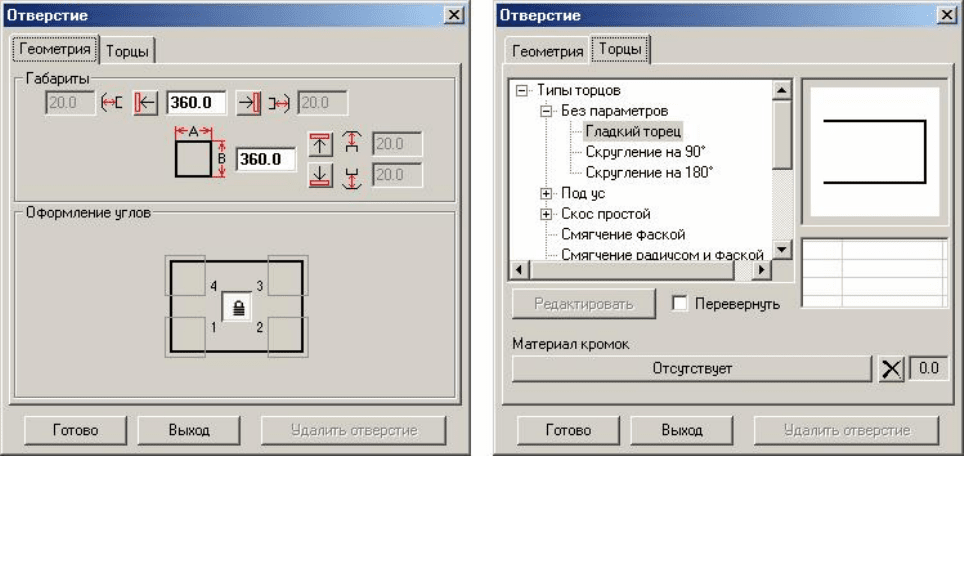
24
ботки (поперечного сечения) и материал покрытия кромки панели в месте от-
верстия (рис. 15).
В нижней части окна Отверстие имеются следующие кнопки:
Готово − вырезать в панели отверстие с заданными параметрами;
Выход − завершить работу с приложением без вырезания в панели
отверстия;
Удалить отверстие − удалить имеющееся в панели отверстие. Если
отверстие в панели отсутствует, то данная кнопка не активна.
Чтобы вырезать в панели отверстие или изменить его, необходимо
выполнить следующие действия:
1. Запустить приложение Вырез в панели.
2. Указать в окне редактирования нужную панель.
3. Ввести требуемые параметры в диалоговом окне Отверстие.
4. Нажать кнопку Готово, что приводит к появлению отверстия заданной
формы в указанной панели.
Чтобы удалить в панели существующее отверстие, необходимо
выполнить следующие действия:
1. Запустить приложение Вырез в панели.
2. Указать в окне редактирования нужную панель.
3. Нажать кнопку Удалить, что приводит к удалению отверстия в
указанной панели.
При задании формы и параметров отвестия необходимо иметь в виду
следующее:
1. Расположение углов отверстия соответствует углам габаритного
прямоугольника панели.
Рис. 14 Диалоговое окно приложе-
ния Вырез в панели
(закладка Геометрия)
Рис. 15 Диалоговое окно приложе-
ния Вырез в панели
(закладка Торцы)

25
2. Стороны отверстия всегда параллельны сторонам габаритного
прямоугольника панели.
3. Форма отверстия панели на плане и все параметры торцов задаются
аналогично тому, как это делается для прямоугольной панели (см.
выше приложение Прямоугольная панель).
4. Размеры выреза и его отступы от краев панели должны быть такими,
чтобы внутренний контур кромки панели и внешний контур кромки
отверстия не пересекались, т.е. вырез должен быть внутри панели и со
всех сторон должен быть окружен материалом панели.
Величины габаритных размеров выреза, а также его положение
относительно базового прямоугольника панели, можно задать одним из
следующих трех способов:
− указанием габаритных размеров выреза (A и B) с размещением его по
центру базового прямоугольника панели;
− указанием габаритного размера (A или B) и величины отступа выреза
от одной из выбранных сторон;
− указанием величин отступов выреза от обеих противоположных сторон
базового прямоугольника панели.
Допустимость габаритных размеров выреза и его отступов от базового
прямоугольника панели проверяется сразу после ввода соответствующей
величины, т.е. после переключения на любое другое поле ввода или кнопку.
Окончательная проверка возможности вырезания отверстия в панели с учетом
возможности пересечения углов и кромок производится только при попытке
выполнить отверстие, т.е. уже после нажатия кнопки Готово.
Если вырезать отверстие в панели не удается, то на экран выводится
сообщение о невозможности создания детали с текущим выбором отверстий.
После этого можно вновь задать габаритные размеры и положение выреза на
панели или отказаться от попытки его создания. Приложение Вырез в панели
запоминает все параметры последнего созданного в панели отверстия.
2.4 Гнутая панель
Приложение Гнутая панель создает деталь в форме арки,
изготавливаемую равномерным изгибом прямоугольной листовой заготовки.
Диалоговое окно приложения имеет вид, показанный на рис. 16. Размеры
A и В − длина и ширина прямоугольника, на который опирается арка. Радиус R
и угол изгиба α задается по выпуклой (внешней) стороне панели.
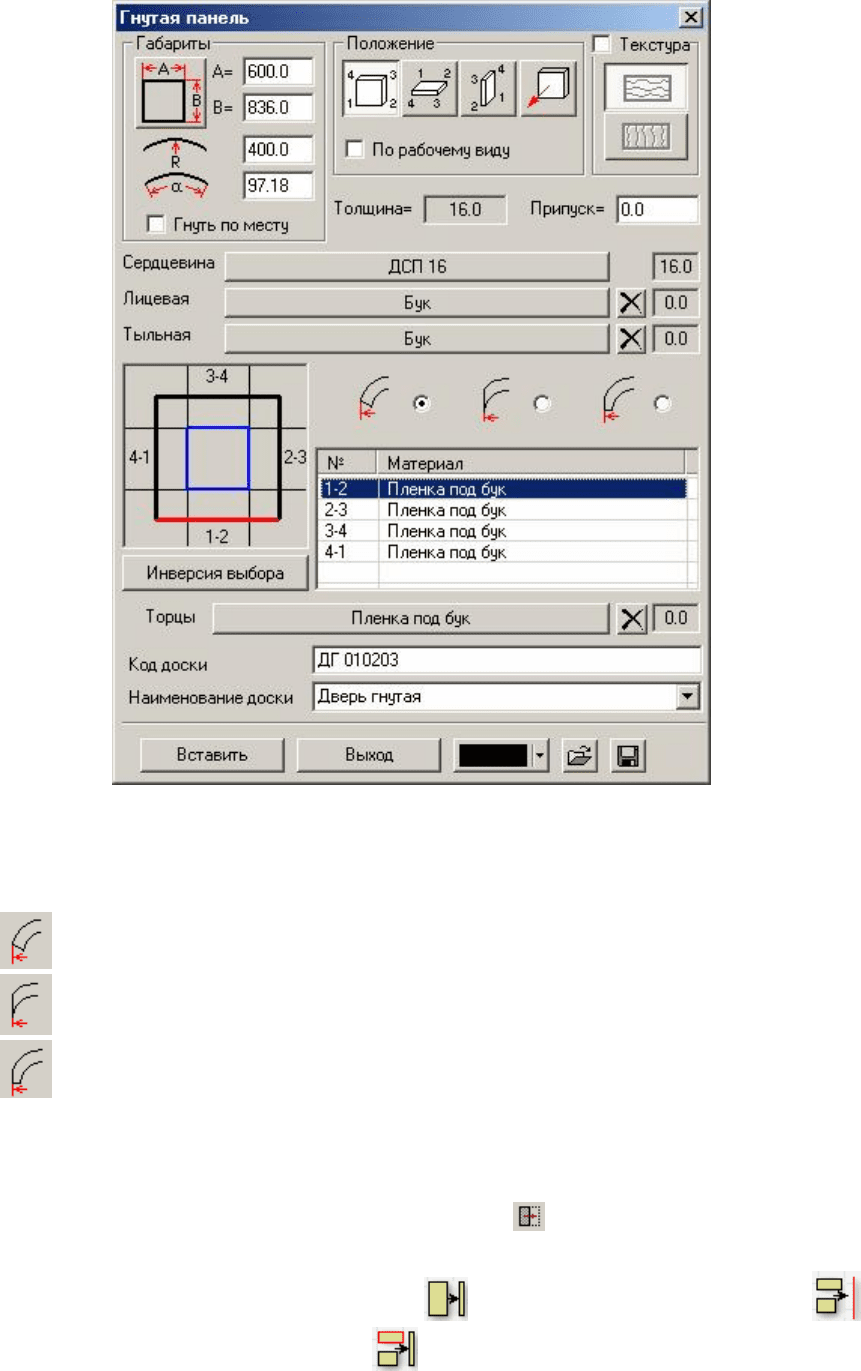
26
Рис. 16 Диалоговое окно Гнутая панель
Возможно задание трех вариантов обработки опорных торцов, т.е торцов,
опирающихся на сторону габаритного прямоугольника панели:
− без подрезки;
− вертикальная подрезка;
− горизонтальная подрезка.
В варианте с горизонтальной подрезкой размер основания равен толщине
панели. Параметры R и α связаны геометрическими соотношениями, поэтому
при изменении одного из них другой вычисляется автоматически.
С помощью инструмента Сдвиг (кнопка на панели Трансформации
или команда Сдвиг в меню Инструменты→Трансформации u) и приложений
Выравнивание до панели (пиктограмма ), Выравнивание до линии ( ) и
Выравнивание по панели-образцу ( ) у гнутой панели разрешается выпол-
нять сдвиг только вдоль прямых торцов, другими словами − область сдвига
должна накрывать опорный торец или полностью гнутую панель.
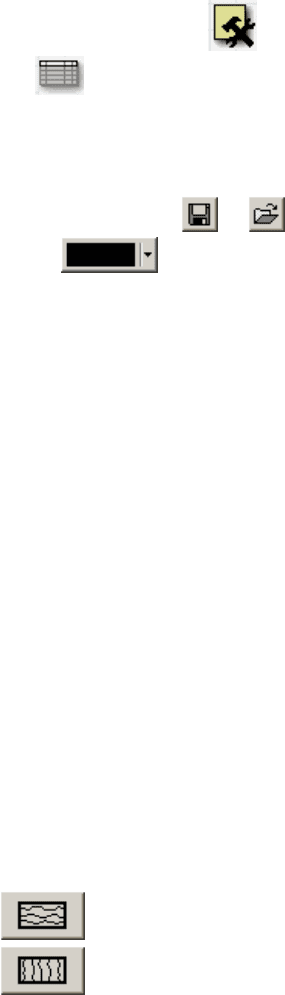
27
Параметры создаваемой детали задаются в верхней (геометрия панели) и
нижней (оформление торцов) частях окна. После вставки гнутой детали в мо-
дель изделия ее параметры можно изменить с помощью приложения Изменить
деталь (пиктограмма ), а также средствами редактирования приложения
Отчет ( ).
Приложение Гнутая панель запоминает параметры последней созданной
панели. Оно позволяет также записать параметры панели в файл, а также от-
крыть файл с ранее сохраненной информацией о панели, используя для этого
стандартные кнопки и . Кроме того, рядом с этими кнопками расположе-
на кнопка , обеспечивающая вывод диалога для выбора цвета каркаса
панели.
Параметр Припуск позволяет учесть расход материала на обработку
опорных торцов. При формировании плана раскроя и расчете расхода материа-
ла в смете длина дуги гнутой панели увеличивается на величину припуска.
Флажок Гнуть по месту в разделе Габариты позволяет отличать дета-
ли, изгибаемые при сборке изделия, от деталей, изгибаемых при изготовлении.
Если флажок установлен, то считается, что деталь до сборки остается плоской.
В этом случае ее габаритный размер вдоль изгиба (A) равен длине дуги. Именно
этот размер и будет отражаться в отчете. Если этот флажок сброшен, то габа-
ритным размером вдоль изгиба (A) будет длина хорды (основания).
Толщина изгибаемой детали определяется используемыми материалами
сердцевины, лицевой и тыльной сторон панели. Расход материала для детали,
изгибаемой при изготовлении, и детали, изгибаемой при сборке изделия, оди-
наков.
Направление текстуры определяется относительно наиболее длинной
стороны прямоугольной панели, из которой выгибается деталь, а у квадратной
панели − относительно стороны A.
Чтобы задать направление текстуры, нужно установить одноименный
флажок и нажать одну из следующих кнопок:
− вдоль длинной стороны;
− поперек длинной стороны.
Если флажок Текстура не был установлен, а текстура материала имеет
направление, то она будет направлена вдоль стороны A.
После задания всех параметров гнутой панели можно нажать кнопку
Вставить. При этом диалоговое окно исчезнет, а в окне редактирования поя-
вится курсор-перекрестье с фантомным изображением панели. Местоположе-
ние созданной панели в модели изделия, т.е. ее точку вставки, можно указать с
помощью курсора мыши или ввести точные координаты с клавиатуры. Сама
панель временно появляется в начале мировой системы координат, т.е. в пози-
ции (0, 0, 0), но как только указана отличная от нее точка вставки, панель не-
медленно позиционируется в указанное место.
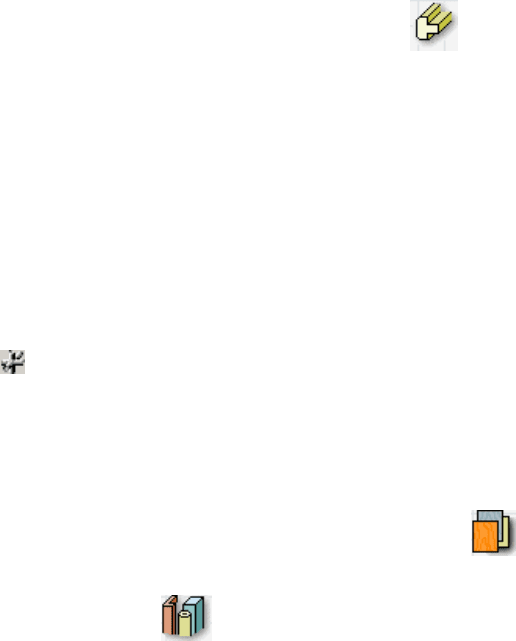
28
Базовой точкой вставки может быть выбрана вершина любого угла пане-
ли. По умолчанию базовой точкой считается вершина заднего левого нижнего
угла панели. Перебор всех вершин можно выполнить нажатием клавиши Про-
бел.
Часто бывает удобно вставлять панели, указывая их положение в миро-
вой системе координат, направив точку зрения под углом к ее осям (Ctrl или
Shift + правая кнопка мыши). Местоположение точки привязки панели можно
увидеть путем изменения масштаба изображения: клавиши PageUp (увеличить)
PageDown (уменьшить) или колесико мыши.
2.5 Профильная деталь
Приложение Профильная деталь позволяет вставить в модель изделия
профильную деталь, изготавливаемую из профилированного материала с
постоянным сечением путем изгиба его в одной плоскости. Профилированный
материал может иметь полости.
Геометрию профильной детали определяют два элемента: сечение
профиля и путь, вдоль которого протянуто сечение. Следует отметить, что
детали, полученные данным приложением, похожи на объекты, формируемые с
помощью инструмента Профилированная поверхность, который вызывается
нажатием кнопки на панели 3D Моделирование или выбором одноименной
команды в подменю 3D Моделирование меню Инструменты.
При создании профильной детали ее сечение всегда выбирается из Банка
профилей. Его можно задать следующими двумя способами:
По сортаменту − путем выбора сортамента материала детали из
предложенного списка Банка материалов (пиктограмма ).
По сечению − путем выбора сечения детали из предложенного списка
Банка профилей (пиктограмма ).
При выборе сортамента приложение выбирает из Банка профилей то
сечение, которое назначено выбранному сортаменту в Банке Материалов.
Сортамент − это совокупное описание готового, производимого
серийно профильного материала: профилей различных систем, уголков,
объемных кромок (кантов) и т.п.
Путь, вдоль которого протягивается выбранное сечение, можно задать
следующими тремя способами:
− выбрать из Банка профилей;
− указать существующую Прямоугольную или Фигурную панель;
− указать образующие объекты в окне редактирования bCAD.
Примечание. Перед построением детали с новым сечением необходимо
добавить это сечение в Банк профилей, а затем рекомендуется внести
соответствущий сортамент в Банк материалов.
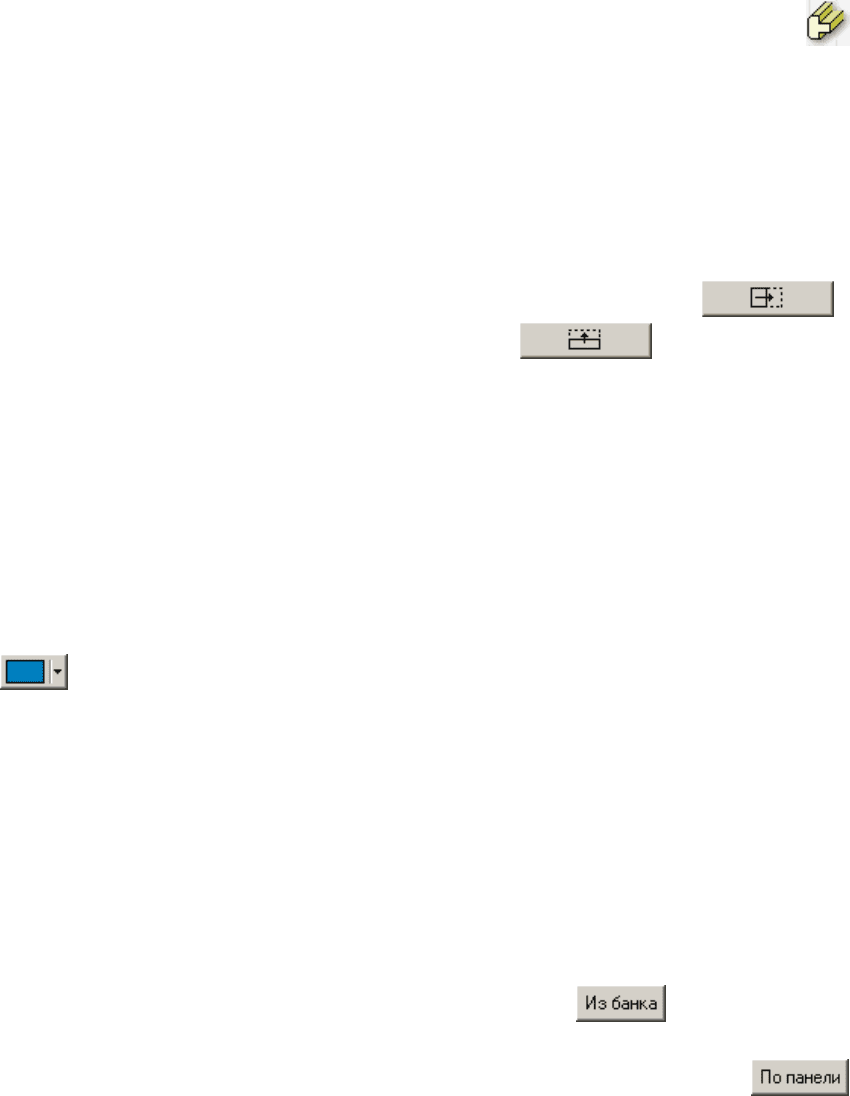
29
Чтобы создать профильную деталь, необходимо выполнить следующие
действия:
1. Если требуется, построить и добавить сечение детали в Банк
профилей.
2. Если требуется, построить панель, которую нужно окантовать, или
путь профильной детали. Если этот путь предполагается использовать в
дальнейшем, то его рекомендуется добавить в Банк профилей.
3. Запустить приложение Профильная деталь (пиктограмма ),
отображающее на экране диалоговое окно, показанное на рис. 17. В
правой половине окна выбирается путь, в левой половине − сортамент
или сечение. Кроме того, здесь задаются остальные параметры детали.
4. Выбрать способ построения детали − По сортаменту или По
сечению, нажав соответствующие кнопки в верхней части диалогового
окна.
5. Выбрать нужный пункт списка Сортамент (Сечение).
6. Установить ориентацию сечения, использовав кнопку −
Перевернуть слева направо и кнопку − Перевернуть
сверху вниз.
7. Ввести Наименование и Код детали.
8. Если деталь строится По сечению, то выбрать материал детали, нажав
кнопку Материал. В появившемся списке Материалы профилей
следует выбрать нужный пункт и нажать кнопку OK. При построении
детали По сортаменту данный шаг будет пропущен, поскольку
материал для него известен.
9. Задать Путь, по которому нужно построить деталь.
10. Установить цвет каркаса создаваемой профильной детали (кнопка
).
11. Щелкнуть по кнопке Вставить.
12. Указать положение профилированной детали в окне редактирования
bCAD, использовав мышь или задав ее координаты с помощью
клавиатуры.
13. Отказаться от выполнения следующей операции вставки, щелкнув
правой кнопкой мыши или нажав клавишу ESC.
14. Завершить работу с приложением, нажав кнопку Выход.
При построении профильной детали путь для нее может быть задан
одним из следующих трех способов:
− выбором пути из Банка профилей (кнопка ), что особенно
удобно для часто используемых однотипных деталей;
− указанием прямоугольной или фигурной панели (кнопка ),
внешний контур которой должен огибаться создаваемой профильной
деталью (удобно использовать при построении окантовок, объемных
кромок);

30
− выбором в окне редактирования bCAD объектов (кнопка ),
образующих контур пути (удобно при создании редко используемых
деталей, а также при подгонке деталей «по месту»).
Рис. 17 Диалоговое окно приложения Профильная деталь
Использование первого способа тривиально. Второй способ предполагает
указание прямоугольной или фигурной панели в окне редактирования bCAD, а
затем и торцов выбранной панели, которые предполагается окантовать
профильной деталью (выделяются красным цветом). Приложение Профильная
деталь само рассчитает необходимые пути, которые всегда проходят вдоль
середины торцов панели.
Третий способ предполагает использование набора существующих в
модели контурных объектов: линий и дуг, полученных как в ходе
геометрического моделирования изделия, так и построенных специально. При
построении пути по заданному контуру необходимо выполнить следующие
действия:
1. Нажать кнопку По объектам.
2. Нажать кнопку Выберите путь в окне bCAD.
3. Щелчками мыши указать объекты для построения пути (можно
использовать выбор рамкой, см. выше рис. 12).
4. Щелкнуть правой кнопкой мыши.
